第三十一步:
最后,下载素材08“红色枫叶”。同样使用快速选择工具(W),并将其黏贴到你的工作文档中,将其命名为“叶子4”。使用变形工具将其调整为下图中的样子:

图69
选中“叶子4”图层,并添加阴影图层(颜色为#172617)。
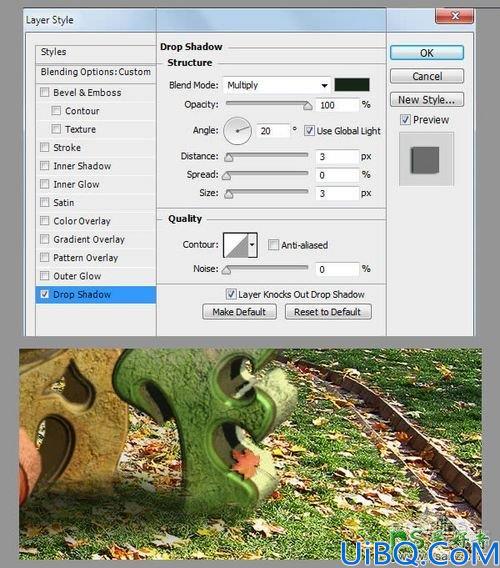
图70
如果你看字幕“字幕F”,则会发现字幕F的影子落到了叶子的顶部。为此,在“叶子4”的剪切蒙版图层中创建色相/饱和度调整图层,设置参数如下图所示。去到蒙版图层的水平调整图层,选择画笔,改变前景色为黑色,涂抹叶子的下部,同时将“叶子4”的不透明度改为85%。
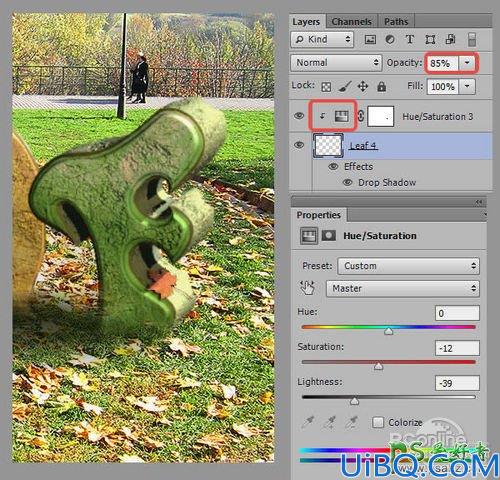
图71
最后,你可以将所有与叶子有关的图层集合为一个图层组,命名为“叶子”。
第三十二步:
在这一步中,我们将使阴影和高光看上去更加有表现力。为此,创建一个新图层,命名为“阴影/高光”,将其放置于图层面板的最顶部,其填充为50%灰色。
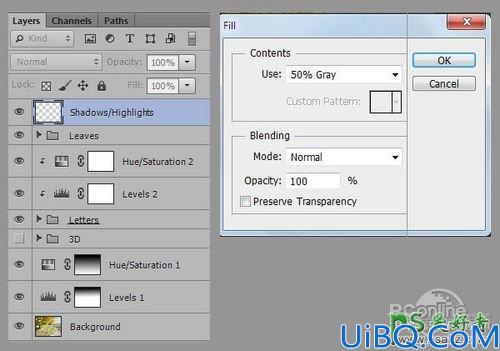
图72








 加载中,请稍侯......
加载中,请稍侯......
精彩评论